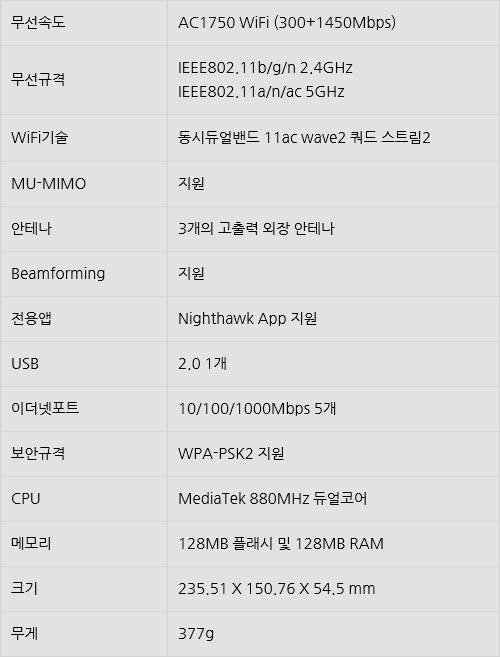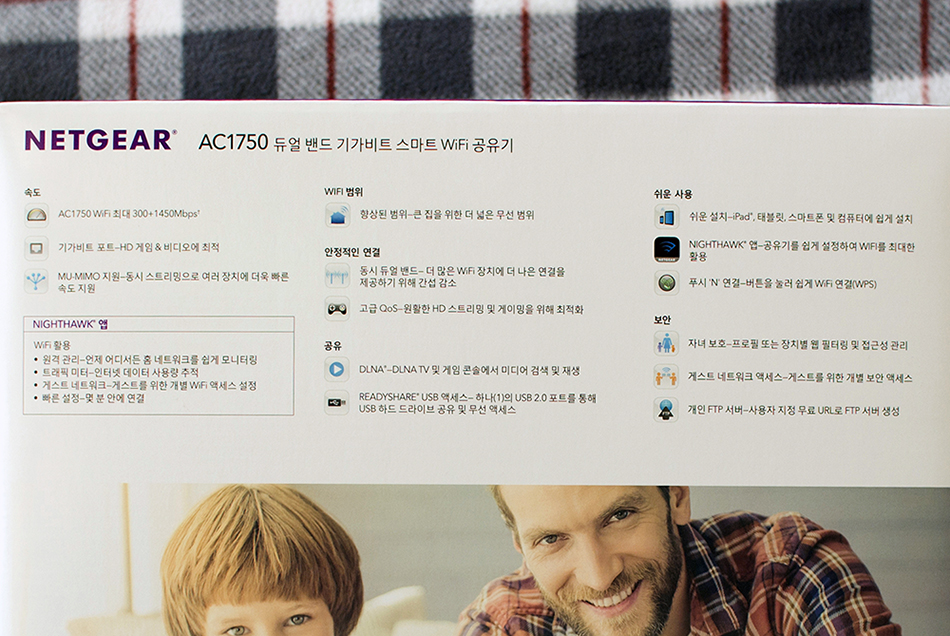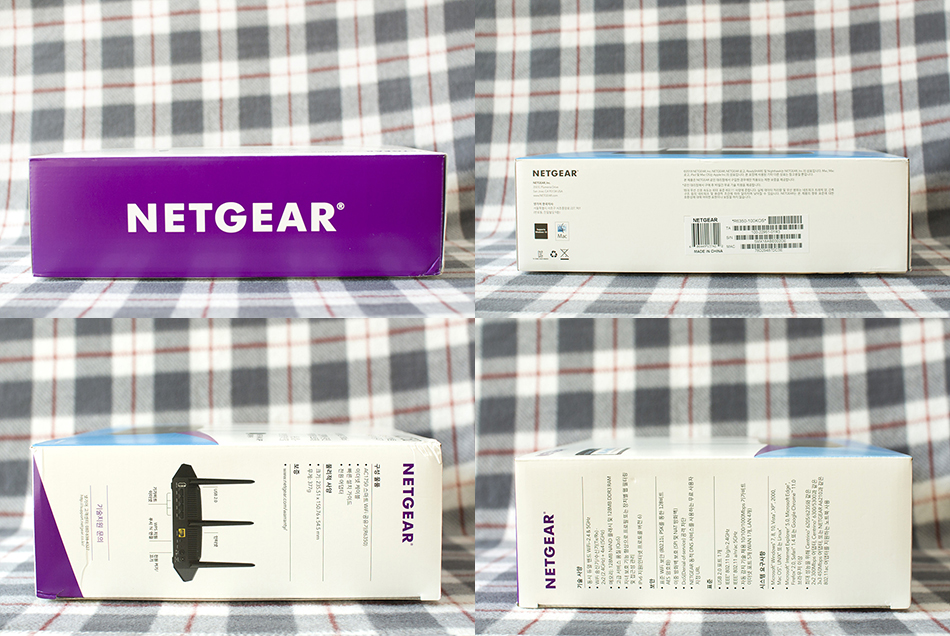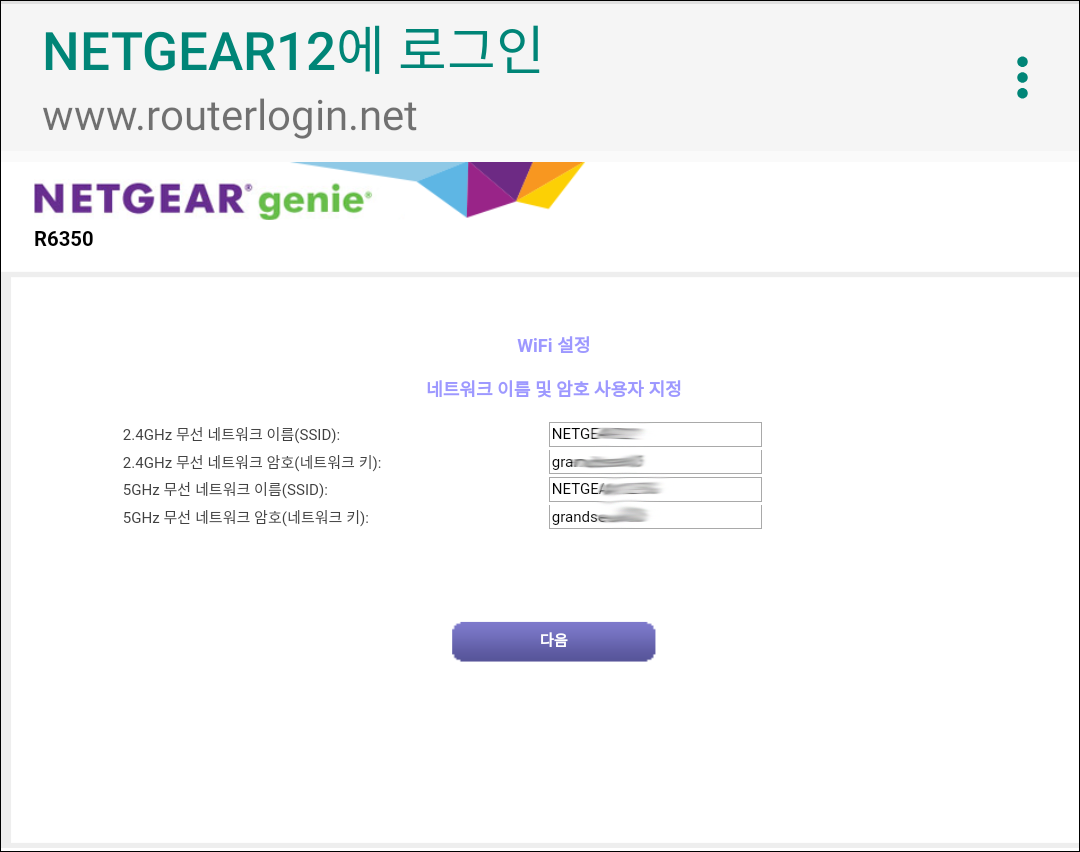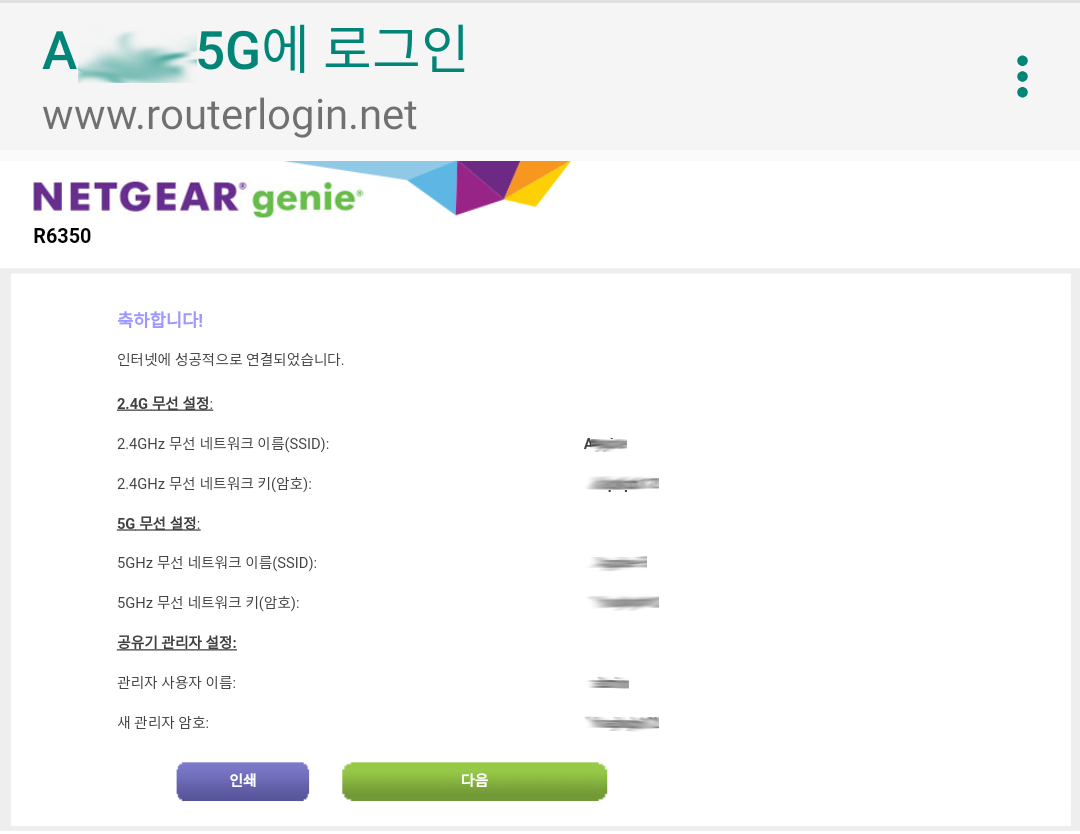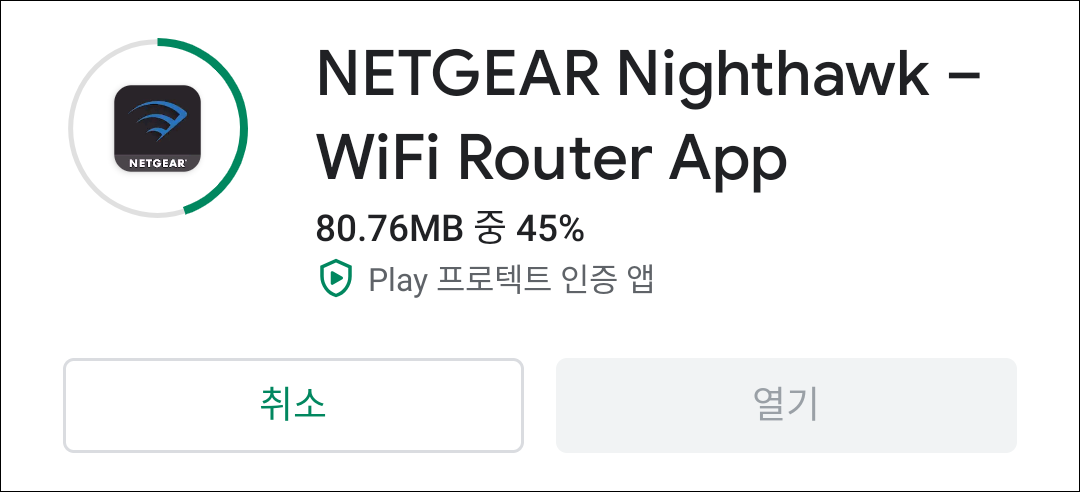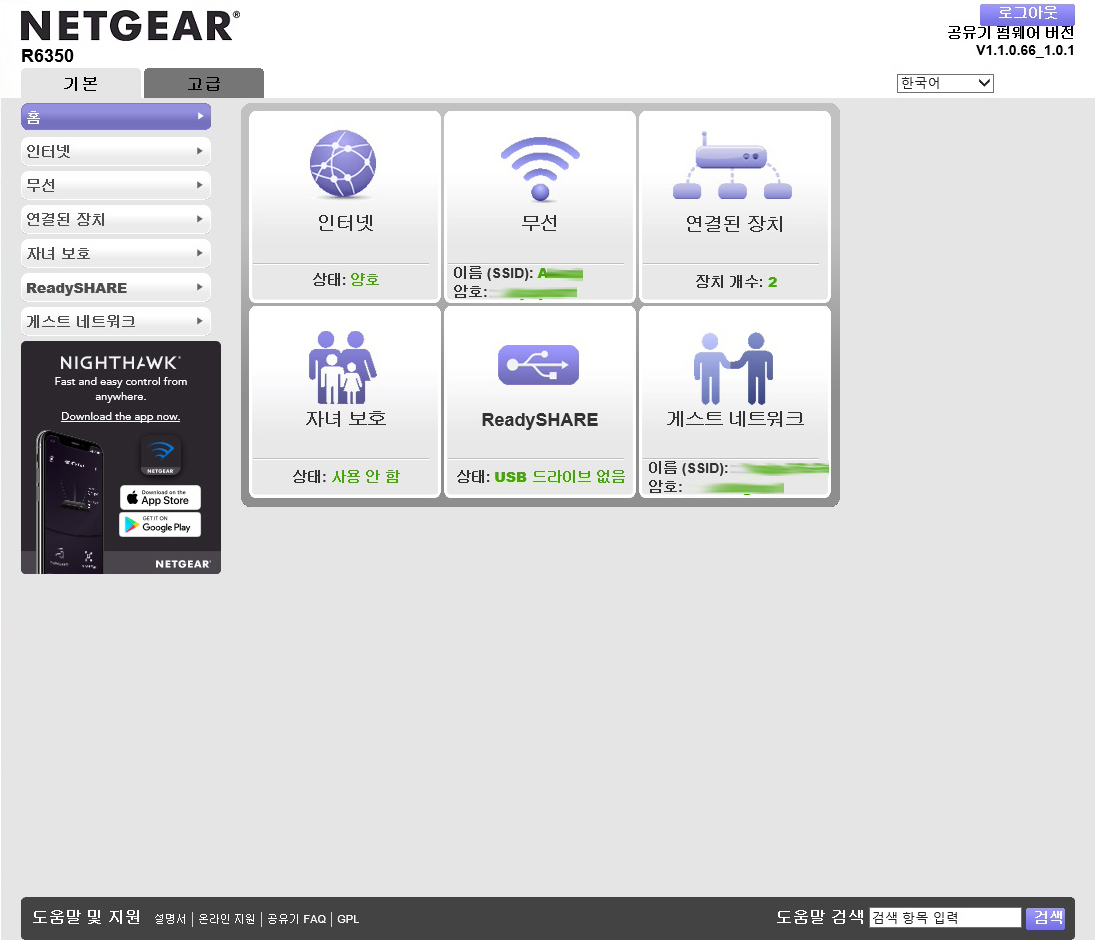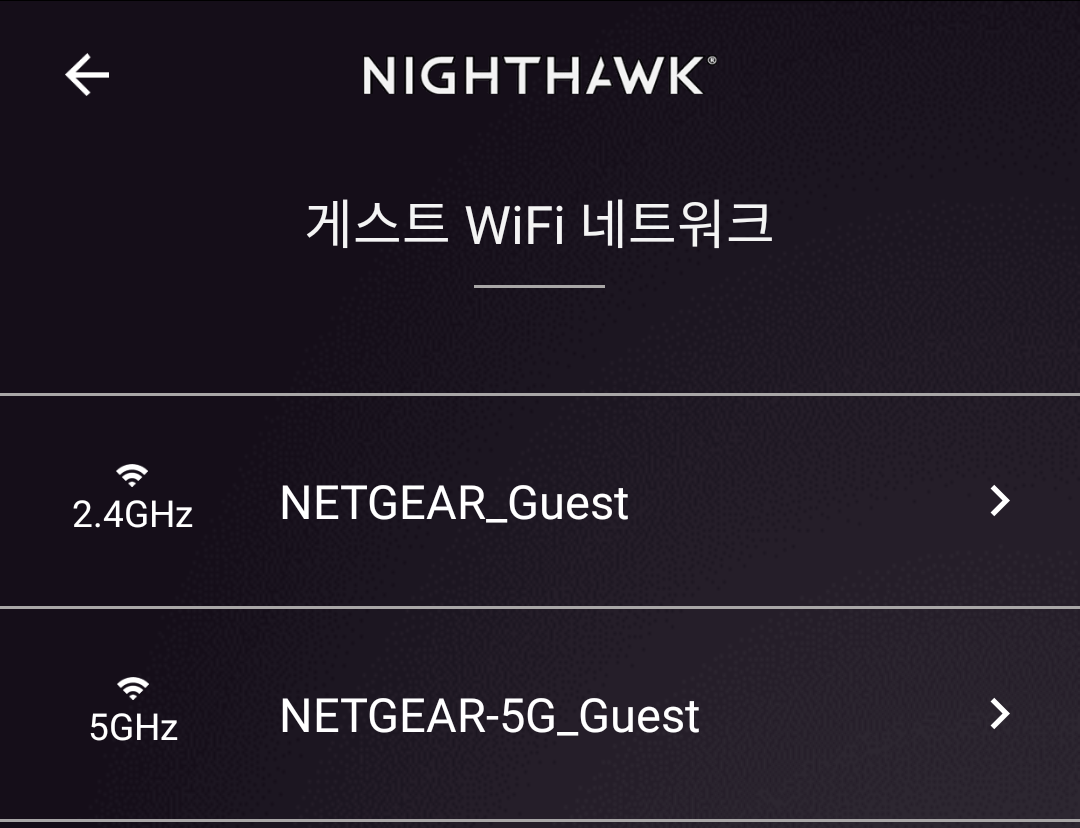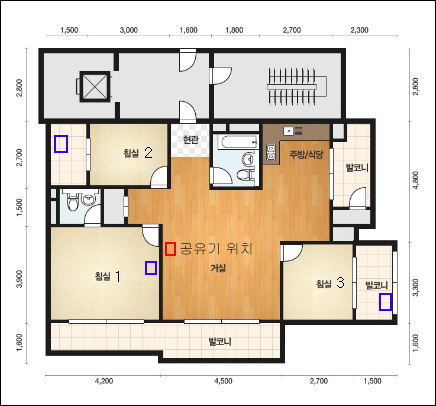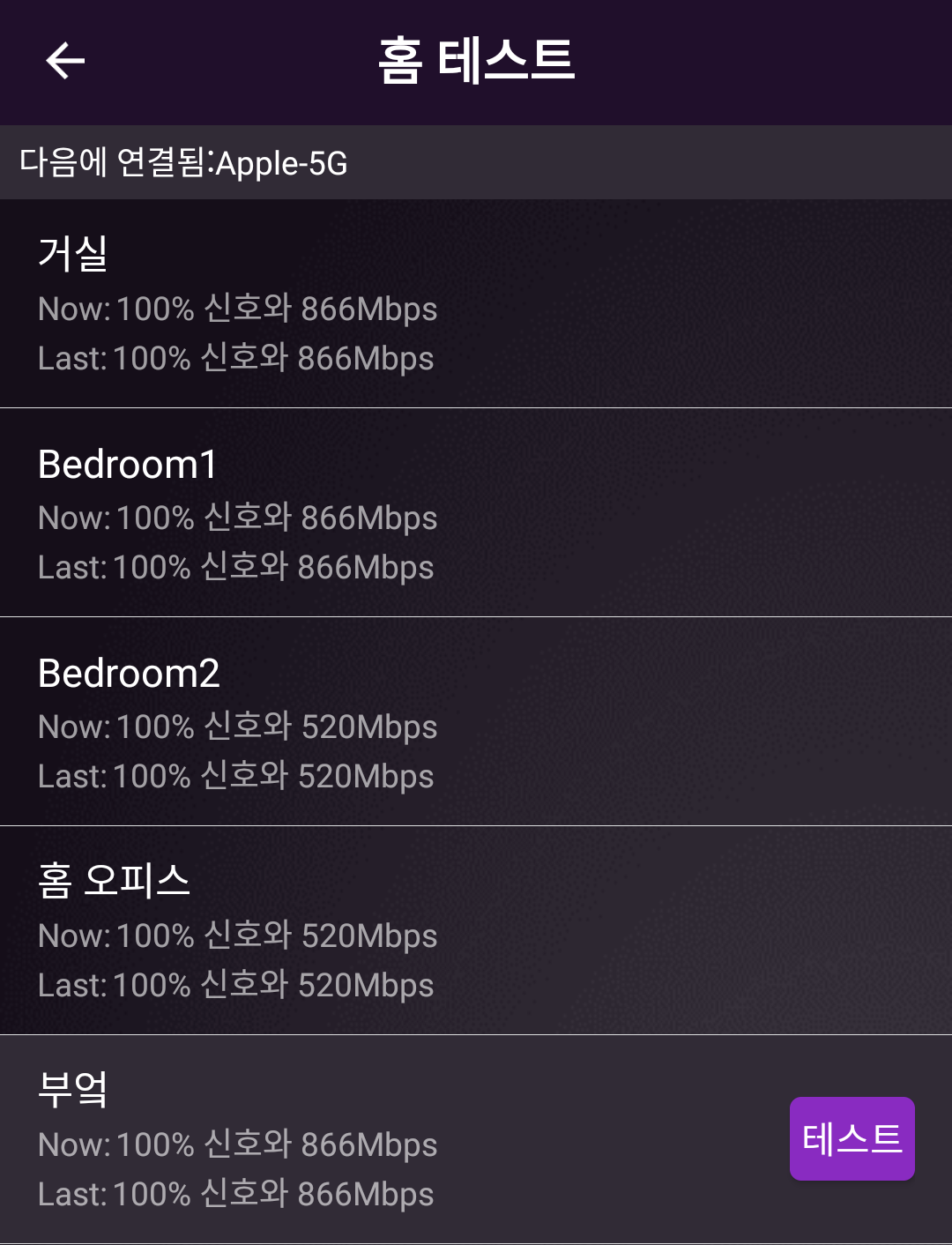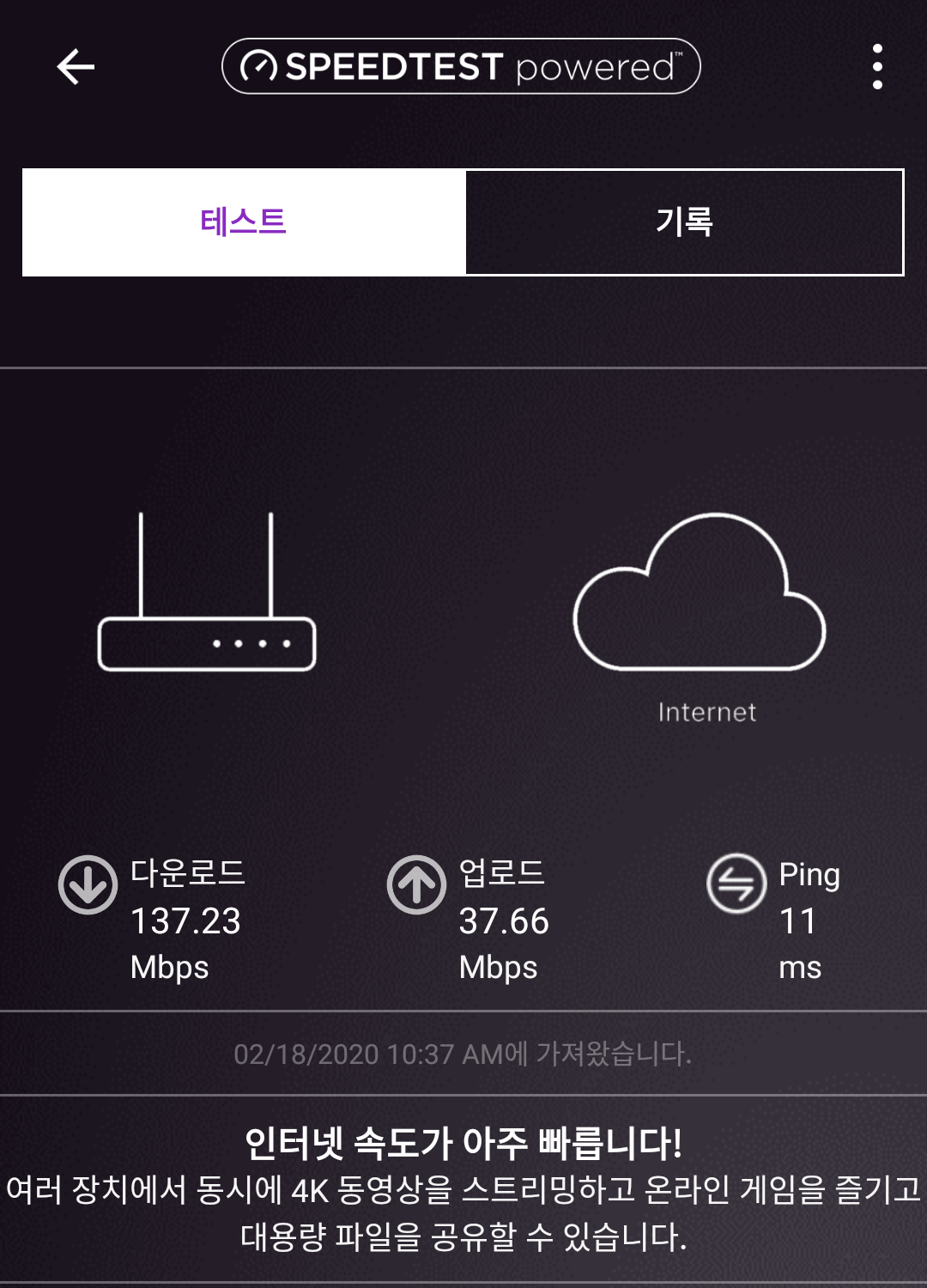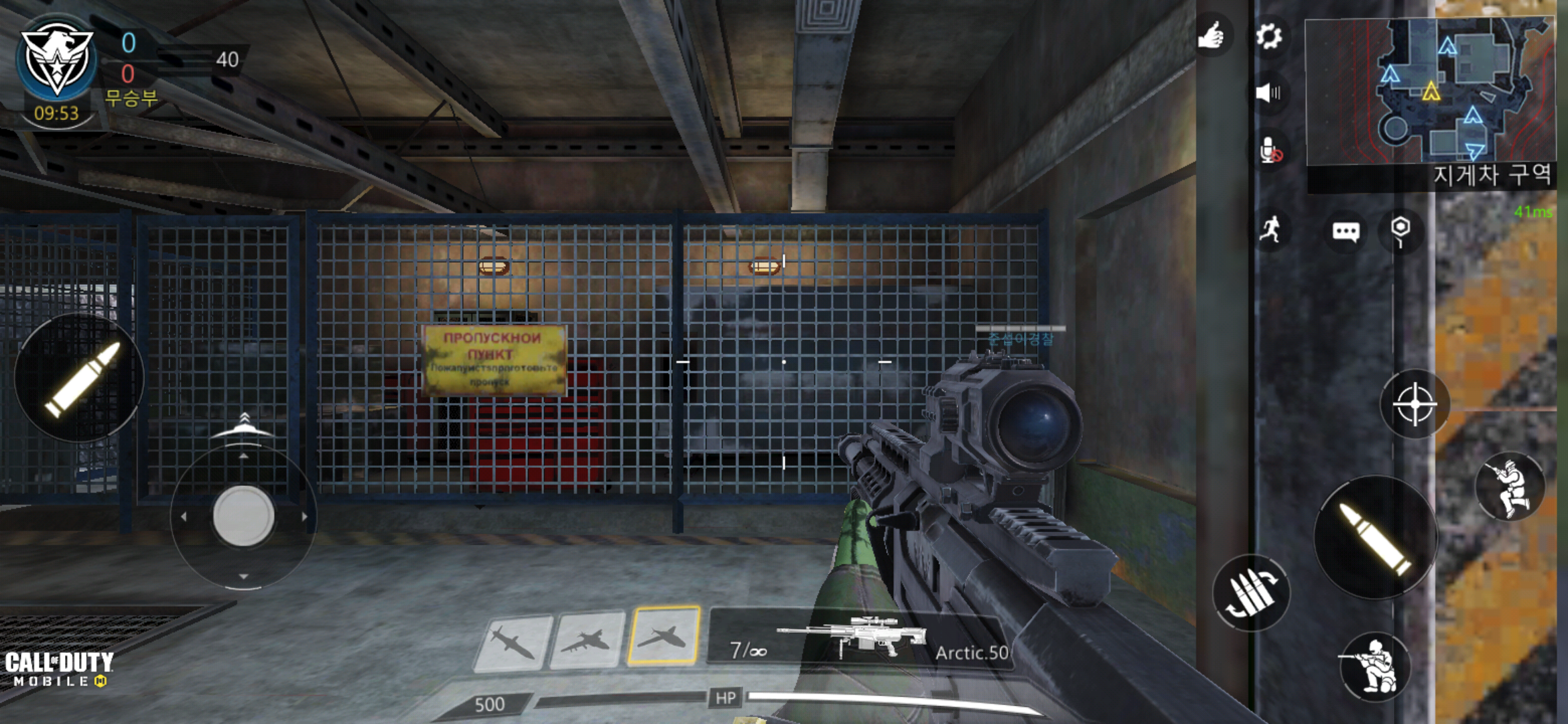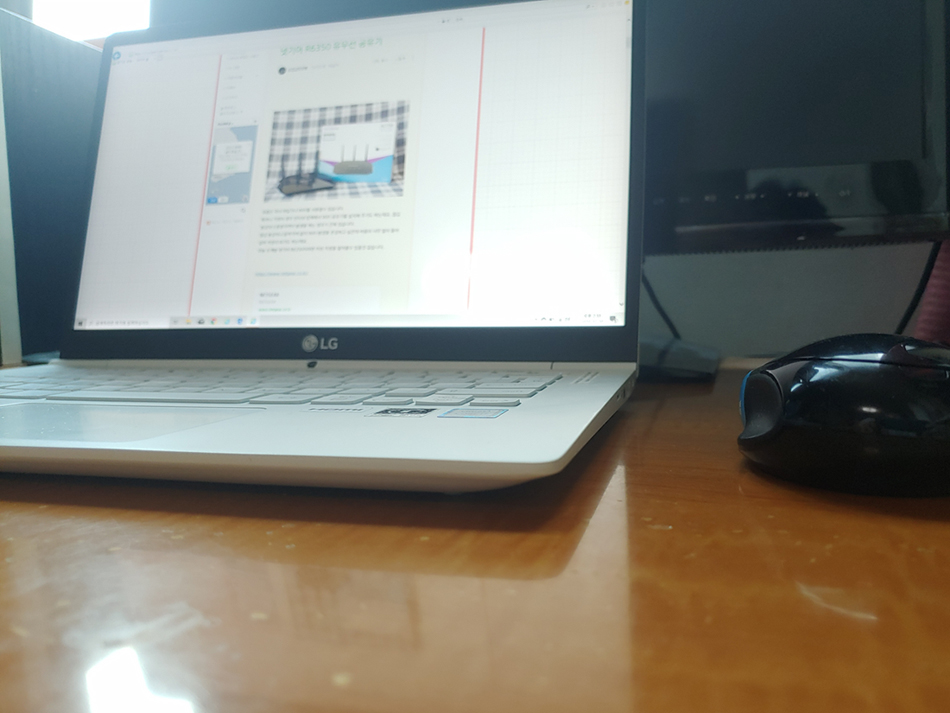10Mbps의 시대가 엊그제 같은데 100Mbps의 시대를 넘어 어느새 Gbps급의 인터넷 보급율이 상당히 높아 졌습니다.
각 가정마다 인터넷 회선이 다 들어와 있으며 와이파이도 잘 구축이 되어있어 스마트 폰이나 노트북등 다양한 기기들을 무선으로 사용하고 있습니다.
하지만 인터넷 회선이 1Gbps라고 하더라도 무선 와이파이공유기 성능이 따라주지 못하면 제아무리 1Gbps의 인터넷 회선이 들어와 있더라도 이를 충분히 활용할수 없게 됩니다.
특히 평수가 큰 아파트 라던가, 단독주택의 경우 무선 와이파이유기 성능에 따라 끊김 현상이나 음영지역이 발생하는듯 와이파이 사용에 제한이 따를수도 있습니다.
이러한 문제점 들을 오늘 소개할 EFM Network 트라이밴드공유기 라면 해결할수 있을지 궁금합니다.

EFM Network는 아이피타임 (https://iptime.com) 으로 더 잘 알려진 국내의 네트워크 전문 기업입니다.
다양한 네트워크 분야의 기기들을 제조, 판매하고 있습니다만 ipTIME 공유기로 제일 유명 합니다.
ipTIME의 수많은 공유기 중에 이번 시간에는 802.11AC 규격의 트라이밴드공유기 A9004M-X2 를 살펴 보도록 하겠습니다.
▣ ipTIME A9004M-X2 스펙 및 특징
|
주요사양 |
AC2100 유무선 공유기 TRI Band (5GHz 2x2 867Mbps + 5GHz 2x2 867Mbps + 2.4GHz 2x2 300Mbps) 미디어텍 880MHz 듀얼코어 CPU 탑재 / DDR3 256MB / MU-MIMO ipTIME Easy Mesh 지원 USB 3.0 포트 1개 네트워크 서버지원 기가비트 유선 WAN , LAN 지원 5dBi 안테나 4개 장착 |
|
CPU |
미디어텍 MT7621 (880MHz Dual Core) |
|
WAN Interface |
1 x 10/100/1000Mbps WAN - 케이블 자동 감지 |
|
LAN Interface |
4 x 10/100/1000Mbps PC Port - 케이블 자동 감지 Jumbo Frame 지원 - 최대 9KByte |
|
Wireless Interface |
802.11 a/b/g/n/ac |
|
Status LED |
CPU, 5G Wireless, 2.4G Wireless, WAN, LAN X 4 |
|
DRAM |
DDR3 256MByte |
|
FLASH |
128MByte NAND Flash |
|
안테나 |
5GHz-2 / 2.4GHz 802.11ac/a/b/g/n 5dBi ANT (2EA) 5GHz-1 802.11ac/a/b/g/n 5dBi ANT (2EA) |
|
본체 크기 / 무게 |
105 x 105 x 195 mm (안테나 크기 제외) / 632g |
|
패키지 크기 / 무게 |
327 x 186 x 128 mm / 1130g (제품 포장, 본체 및 구성품 전체의 무게 포함) |
|
최대소비전력 |
15.6W |
|
동작온도 |
섭씨 0 - 50도 |
|
전원 |
외장형 DC 어뎁터 (최저소비효율기준 만족제품) |
|
색상 |
White + Black |
|
무선 |
IEEE 802.11ac, 802.11a, 802.11b, 802.11g, 802.11n |
|
주파수 |
5GHz / 5GHz / 2.4GHz (3-BAND) |
|
수신감도 |
- 802.11b - Maximum 11Mbps - 802.11g - Maximum 54Mbps - 802.11n - Maximum 400Mbps (2Tx-2Rx-2CH Bonding) - 802.11ac - Maximum 867Mbps (2Tx-2Rx-4CH Bonding) |
|
보안설정 |
WPA-PSK WPA2PSK WPAPSK/WPA2PSK WPS (외부버튼지원) 802.1x (WPA, WPA2) |
ipTIME A9004M-X2 공유기 스펙을 살펴보면 트라이밴드를 지원하는 기가 와이파이 공유기 입니다.
유. 무선 모두 기가급 인터넷을 완벽 지원하여 속도 저하 없이 인터넷을 사용할수 있어 보입니다.

ipTIME A9004M-X2의 특징 으로는
□ AC2100 트라이밴드 (5GHz 2x2 867Mbps + 5GHz 2x2 867Mbps + 2.4GHz 2x2 300Mbps) 지원
▷ 빠른속도의 독립된 5GHz 밴드를 2개 지원하는 기가와이파이 공유기
□ 1Gbps를 지원하는 WAN과 4개의 LAN포트
▷ 기가비트 인터넷 완벽 대응
□ 5dBi 고출력 안테나 4개 장착
□ 이지 메시 컨트롤러 지원
▷ 이지 메시 컨트롤러 지원으로 간편하게 이지 메시 구축 가능
□ USB 3.0 포트 지원
▷ USB 포트 지원으로 간이 웹서버, 미디어서버 및 프린터 서버등 다양한 활용가능
□ 게이밍 VPN 지원
□ MU-MIMO 지원
▷ 복수의 기기가 동시에 무선랜을 사용해도 속도 저하 없음
□ 모바일 설치도우미 / 모바일 매니저
▷ CPU없이 모바일 환경에서도 손쉽게 설치및 다양한 설정 가능
등 다양한 특징들을 가지고 있아 뛰어난 성능과 풍부한 기능을 제공하고 있습니다.
▣ ipTIME A9004M-X2 패키지

아이피타임 A9004M-X2 메시공유기 패키지를 살펴 보도록 하겠습니다.
아이피타임의 특징 이라고도 할수 있는 순백색의 박스 디자인을 채용 하였으며, 박스 전면에는 이지메시와 트라이밴드를 강조하고 있습니다.
박스가 상당히 커서 공유기 사이즈가 궁금해 집니다.

박스의 후면에는 A9004M-X2 트라이밴드공유기 스펙을 표기해 두었습니다.


측면에도 제품명과 특징을 표시해 둔 모습을 확인할수 있었습니다.

또한 아이피타임 A9004M-X2 트라이밴드공유기는 봉인 스티커를 붙여두어 안심하고 구입할수 있어 보입니다.

봉인 스티커를 제거하고 박스를 열어 내용물을 꺼내 보았습니다.
상당한 크기의 A9004M-X2 와이파이공유기 , LAN 케이블 , 12V 2A 대용량 전원 어댑터.
그리고 다양한 기능들을 탑재한 만큼 보증서와 모바일 및 PC 설치 도우미.
메시접속기 설치와 컨트롤러 설정, 에이전트추가를 위한 메뉴얼까지 다양한 메뉴얼을 첨부해 두었습니다.
처음 메시와이파이 구축을 하더라도 메뉴얼상 자세한 설명으로 어려움이 없어 보입니다.
▣ ipTIME A9004M-X2 외형

아이피타임 A9004M-X2 무선 와이파이공유기 본체의 크기는 상당히 큰 크기를 보여주고 있습니다.
새하얀 색상은 아이피타임 공유기의 특징적인 색으로 순백색이 상당히 깔끔해 보입니다.
특이하게도 지금까지의 공유기와 다르게 직육면체로 높이가 상당히 높습니다.

5GHz-2 / 2.4GHz 802.11ac/a/b/g/n 5dBi ANT (2EA)
5GHz-1 802.11ac/a/b/g/n 5dBi ANT (2EA)
위와같이 4개의 고성능 안테나로 넓은 와이파이 범위를 기대할수 있어 보이며, 다양한 각도로 조절이 가능합니다.

각각의 안테나에는 어떤 안테나인지 적혀 있어 편리하게 사용이 가능해 보입니다.

또한 안테나가 없는 쪽의 측면에는 ipTIME A9004M-X2 모델명이 적혀 있는것을 볼수 있습니다.


전체적으로 흰색의 깔끔한 디자인으로 구성된 ipTIME A9004M-X2 하단의 측면에는 발열을 대비한 통풍구가 마련된 모습을 확인할수 있습니다.

한쪽 측면에는 시리얼 번호가 적힌 스티커가 붙어 있는 모습을 확인할수 있었습니다.


상단과 하단 역시 발열을 대비한 통풍구가 마련되어 있으며, 하단의 네 뒤퉁이에는 미끄럼 방지 고무가 부착되어 있는 모습을 확인할수 있습니다.

각종 커넥터를 연결하는 부분은 아이피타임 제품 답게 컬러를 넣어서 구분하기 쉽도록 해 두었습니다.

좌측부터 작동 확인을 위한 LED , 리셋 스위치 , WPS 접속을 위한 스위치 , 4개의 기가비트를 지원하는 주황색 포트 , 기가비트를 지원하는 노란색 WAN포트 1개 , USB3.0포트와 전원 어탭터 연결구가 위치하고 있습니다.

작동상태를 표시하는 LED는 주황색으로 상당히 밝은 LED가 사용되고 있습니다.
각종 케이블들이 비스듬하게 꼽히게 되어 있어 벽에 가깝게 설치해도 깔끔한 케이블 정리가 가능해 보입니다.
▣ ipTIME A9004M-X2 설치 및 세팅

ipTIME A9004M-X2 트라이밴드공유기 설치는 기존 공유기와 같이 손쉽게 끝낼수 있었습니다.
대각선으로 케이블들이 꼽혀 벽쪽으로 가깝게 붙일수 있었습니다.
하지만 설치를 완료한 후 LED를 정면에서 볼수 없어 작동 상태를 보기 위해서는 공유기를 돌려서 보아야 했습니다.
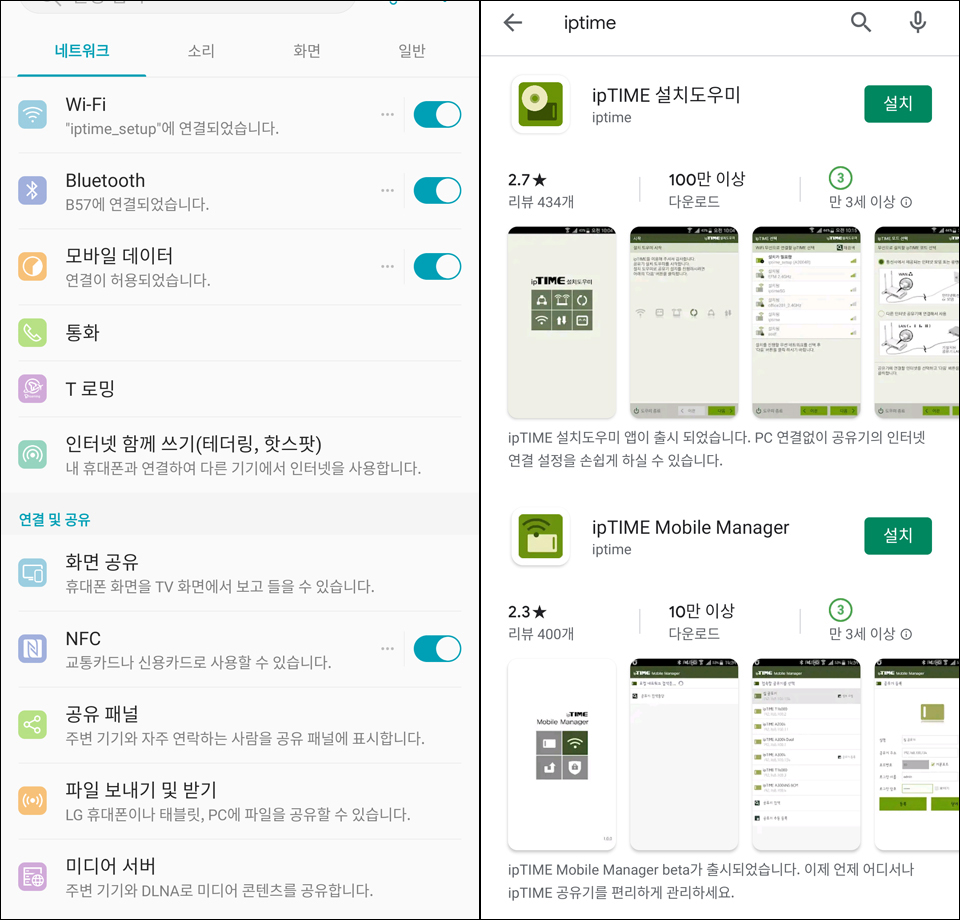
공유기 설치를 마치면 기본적인 세팅을 해야 사용을 할수가 있습니다.
플레이 스토어에서 아이피타임 이나 iptime 으로 검색하면 쉽고 빠른 설치가 가능한 설치도우미와, 쉽고 편리한 관리가 가능한 모바일 매니저 외에 다양한 ipTIME전용 앱들이 검색 됩니다.


물론 기존과 동일하게 192.168.0.1을 통한 웹 설정도 가능하도록 되어 있습니다.
공유기 설치 및 관리를 처음 해서 도움을 받고싶다 할때는 ipTIME의 다양한 앱을 통해서 도움을 받을수 있으며, 공유기 설치및 관리는 직접 할수 있다 하시는 분들 께서는 웹을 통한 설치및 관리가 가능합니다.
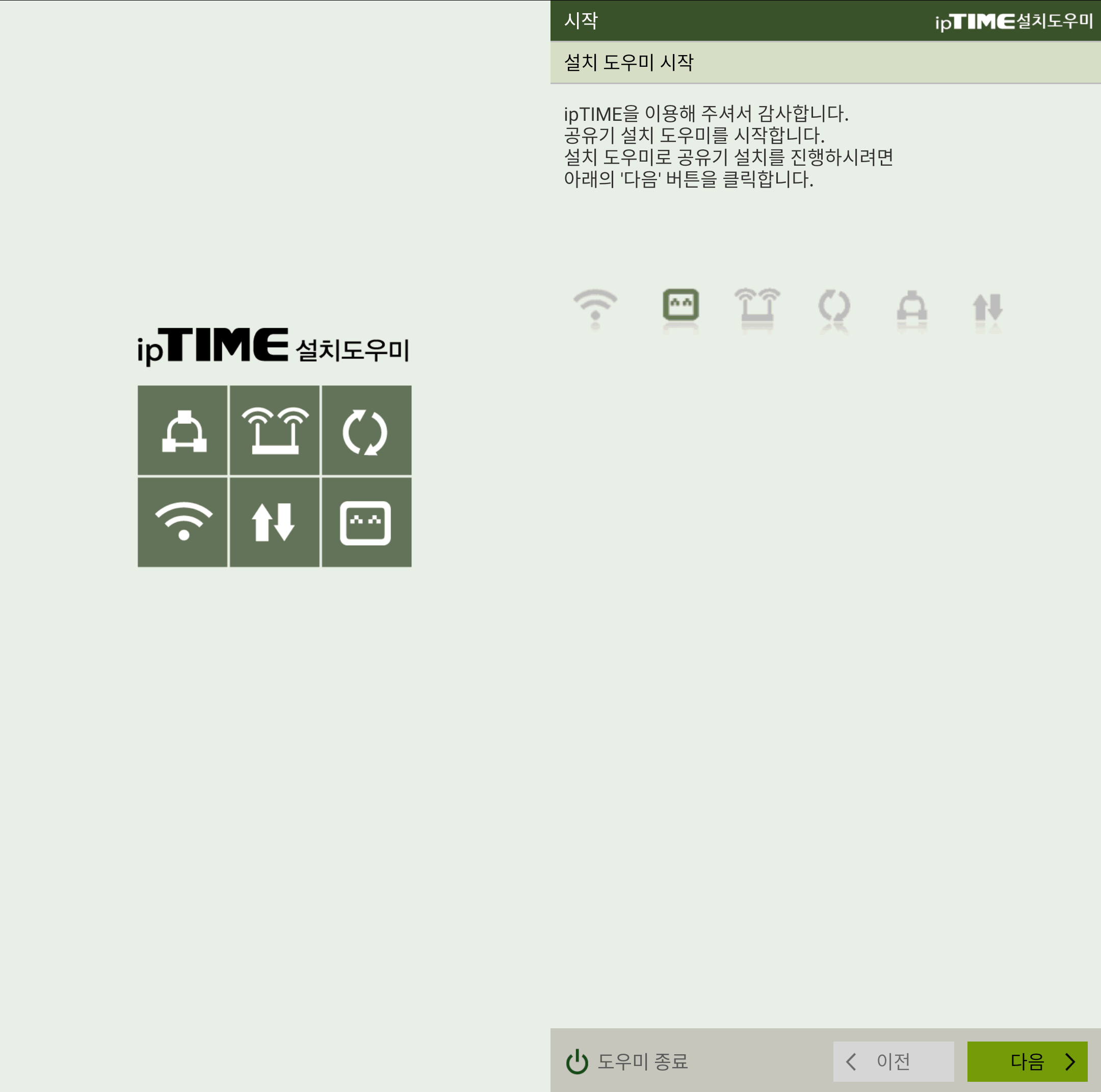
아이피타임 설치 도우미를 사용하여 설치를 해 보았습니다.
설치 도우미가 시키는 대로 따라하면 쉽게 설정이 가능하였습니다.
설치 도우미를 사용하여 쉽게 설치및 기본 설정을 끝내 사용 준비가 완료 되었습니다.
▣ ipTIME A9004M-X2 테스트
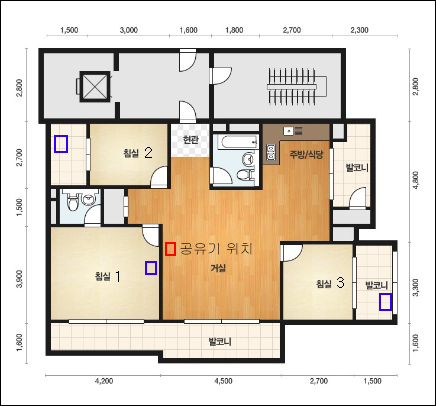
설치를 끝낸 A9004M-X2의 본격적인 테스트를 진행해 보도록 하겠습니다.
33평형 아파트의 거실에 빨간색 박스 부분이 아이피타임 A9004M-X2 무선 와이파이공유기 설치 위치 입니다.
파란색 네모는 무선으로 연결된 PC가 위치한 자리 이며, 방3은 거리상 와이파이 연결시 속도저하와 끊김현상이 심해 익스텐데를 사용하고 있습니다.

각 방에서 속도 테스트를 진행하기 전 거실에서 속도 측정을 해 보았습니다.
모든 테스트는 설치 도우미로 기본 설치를 완료후 별도의 세팅없이 바로 테스트를 진행 하였습니다.
좌측부터 티브로드밴드 제공 공유기, ipTIME A9004M-X2 5GHz 밴드1, ipTIME A9004M-X2 5GHz 밴드2의 순서로 측정이 되었으며, 비슷비슷한 속도를 보여주고 있습니다.

공유기로부터 거리가 가까운 침실 2의 속도 입니다.
기본 제공된 공유기는 속도 저하가 생기고 있지만 아이피타임 A9004M-X2는 속도저하 없이 사용이 가능했습니다. 하지만 밴드에따른 속도차가 생기고 있었습니다.

공유기로부터 거리가 상대적으로 먼 침실 3에서의 속도 측정 기록 입니다.
기본 제공 공유기의 업/다운 속도가 반으로 줄고 핑값도 상대적으로 높아 졌습니다.
하지만 아이피타임 A9004M-X2 공유기는 약간의 속도 저하만 발생 했을뿐 거의 제속도를 내주고 있습니다.
이번에도 역시 밴드에 따른 속도 차이가 발생하고 있었습니다.
속도 측정을 통해서 더 빠른 속도의 밴드를 선택해서 사용하면 될듯 합니다.
거실에서 가까운 침실 1은 속도차이가 거의 발생하지 않았습니다.
익스텐더를 제거하고 집안 곳곳에서 테스트 해본 결과 평균 100Mbps의 빠른 속도를 보여주었으며, 밴드에따른 속도차이가 있긴 했지만 전 집안을 커버 가능 하였습니다.
▣ ipTIME A9004M-X2 메시 와이파이

메시 와이파이공유기 인 만큼 메시 와이파이 설정을 해 보도록 하겠습니다.
기존 사용중인 아이피타임 Extender-A3MU(https://blog.naver.com/keun17xm/221835524141)를 이용하여 메시 확장을 해 보았습니다.

메시 확장은 아이피타임 모바일 매니저를 이용하여 설정을 진행 하였습니다.
모바일 매니저도 웹설정과 똑같은 메뉴를 제공하고 있어 192.168.0.1을 통한 설정이 힘든 분들께 간편한 설정 변경을 도와주고 있습니다.
간단하게 과정을 살벼보면
1. 이지메시 설정
2. 컨트롤러 모드 변경후 공유기 재부팅
3. 이지메시 관리툴
4. Extender-A3MU 추가 선택

5. 별도의 설정 없이 추가버튼 터치
6. 메시 확장을 위한 기기의 WPS버튼 누르고 기다림
7. 접속 완료 메세지와 함께 접속이 완료됨
8. 메시 와이파이 구축이 완료된 상태
이렇게 간단하게 메시 확장이 가능 합니다.
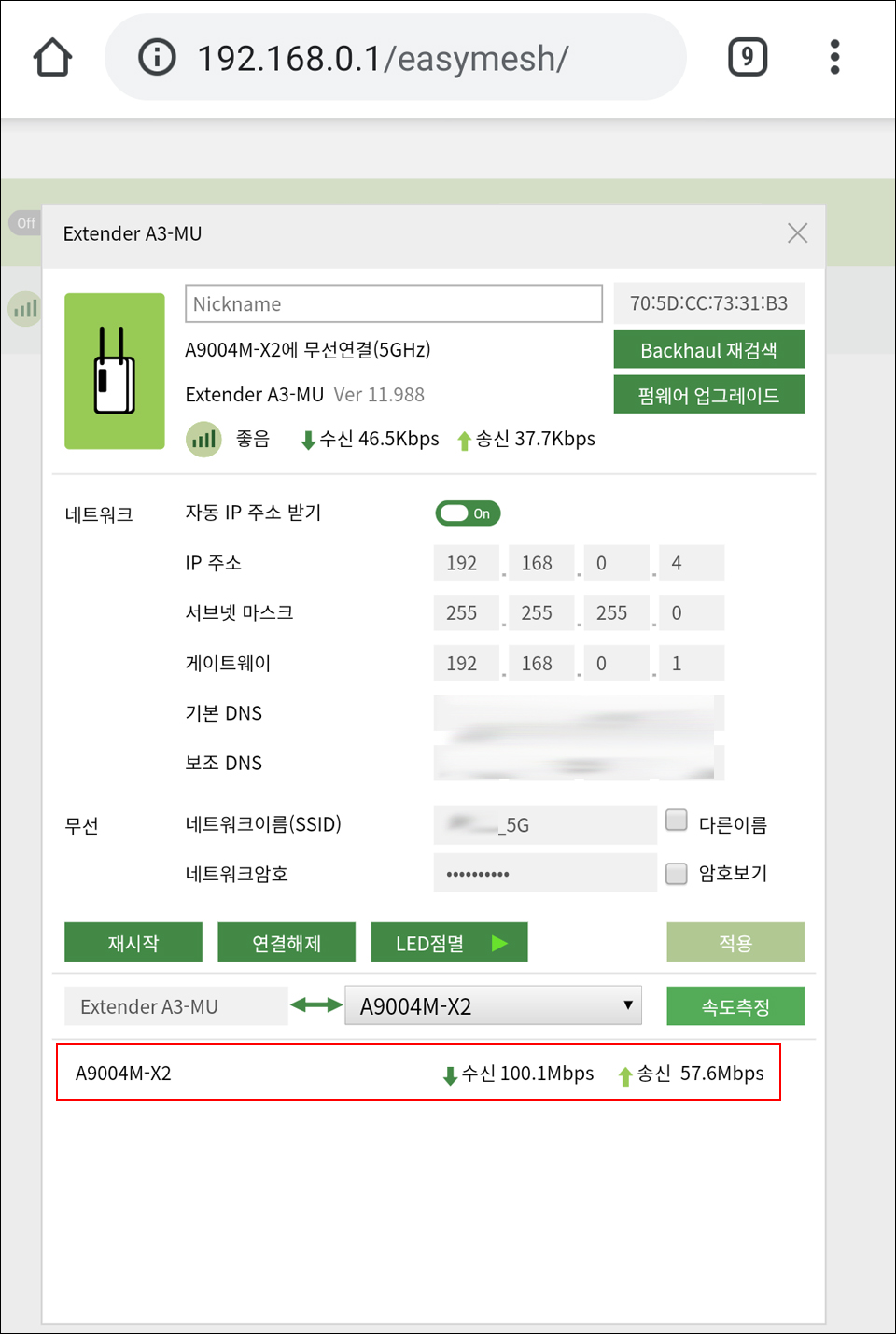
메시 와이파이 설정을 마치고 침실 3의 문 뒤에 익스텐더를 설치 했습니다.
그리고 웹 설정을 통하여 A9004M-X2 공유기와 익스텐더간의 속도를 측정해 보았습니다.
100Mbps이상의 속도를 보여주고 있었습니다.
이렇게 음영지역이 생기거나 넓은 영역으로 확장을 하고자 할때 이지 메시를 통하여 확장을 하게되면 하나의 SSID를 통해서 와이파이를 사용할수 있습니다.
웹 설정이나 모바일 매니저 모두 다양한 기능들을 설정할수 있기 때문에 일부 공유기들이 모바일 앱에서 설정 범위의 제한이 있는것과 비교가 되는 부분 입니다.
▣ ipTIME A9004M-X2 사용후기

ipTIME A9004M-X2 트라이밴드 공유기는 유.무선 모두 기가비트급 인터넷을 완벽 대응하는 고성능 와이파이 공유기로 33평형 아파트 전체를 커버하는 우수한 와이파이 성능을 보여 주었습니다.
특히 기존 와이파이 공유기 사용시 잦은 끊김 현상이 나타나던 곳 에서도 끊김없이 사용할수 있었습니다.

특히 다양한 기능들을 가지고 있어 다양한 활용이 가능 하였으며, 그중 USB 3.0포트를 통하여 스마트기기 충전이나 간이NAS서버, 프린트서버등 다양한 활용이 가능 합니다.
무엇보다 간편한 설치와 관리를 도와줄 ipTIME 설치 도우미와 모바일 매니저, ipDISK등 다양한 앱을 지원하고 있어 모바일 환경에서도 공유기 설치및 다양한 세팅이 가능한 것은 큰 장점이라고 생각 합니다.
http://prod.danawa.com/info/?pcode=10160109&keyword=a9004m-x2&cate=112804
[다나와] EFM ipTIME A9004M-X2 유무선공유기
최저가 97,000원
prod.danawa.com
이와같이 다양한 기능과 뛰어난 성능을 겸비하고 있는 아이피타임 A9004M-X2는 동급의 공유기중 가성비가 상당히 뛰어난 무선 와이파이공유기 라고 생각 합니다.
끊김없는 속도로 기가비트 유무선 네트워크를 구축 하기위한 공유기를 찾고 계신다거나.
넓은 영역을 하나의 SSID로 사용하기 위하여 메시 와이파이 구축을 하기 위한 공유기를 찾고 계신다거나.
다양한 부가기능이 있는 와이파이공유기를 찾고 계신다면 아이피타임 A9004M-X2 트라이밴드공유기를 추전 드리고 싶습니다.
이상으로 기가비트 인터넷을 완벽 지원하는 트라이밴드공유기 아이피타임 A9004M-X2 소개를 마치도록 하겠습니다.
https://iptime.com/iptime/?page_id=11&pf=3&page=&pt=437&pd=1
EFM, ipTIME 아이피타임
이지메시, 이지메쉬, 메시와이파이, 기가 와이파이, 유무선 및 무선 인터넷 공유기, 와이파이 증폭기 및 확장기, 기업 및 가정용 나스, NAS STORAGE 등 제품소개와 펌웨어 다운로드 고객지원 제공
iptime.com
보다 자세한 설명은 아이피타임 홈페이지를 참고 하시면 될듯 합니다.
아이피타임 A9004M-X2 트라이밴드공유기 요약

□ AC2100 트라이밴드 (5GHz 2x2 867Mbps + 5GHz 2x2 867Mbps + 2.4GHz 2x2 300Mbps) 지원
▷ 빠른속도의 독립된 5GHz 밴드를 2개 지원하는 기가와이파이 공유기
□ 1Gbps를 지원하는 WAN과 4개의 LAN포트
▷ 기가비트 인터넷 완벽 대응
□ 5dBi 고출력 안테나 4개 장착
▷ 고출력 안테나 장착으로 넓은 와이파이 범위 지원
□ 이지 메시 컨트롤러 지원
▷ 이지 메시 컨트롤러 지원으로 간편하게 이지 메시 구축 가능
□ USB 3.0 포트 지원
▷ USB 포트 지원으로 간이 웹서버, 미디어서버 및 프린터 서버등 다양한 활용가능
□ 게이밍 VPN 지원
□ MU-MIMO 지원
▷ 복수의 기기가 동시에 무선랜을 사용해도 속도 저하 없음
□ 모바일 설치도우미 / 모바일 매니저
▷ CPU없이 모바일 환경에서도 손쉽게 설치및 다양한 설정 가능
□ 뛰어난 가성비
▷ 동급의 제품중 뛰어난 가성비를 보여주고 있음
구매 링크크 참고 하시면 구매하실수 있습니다.
ipTIME 유무선공유기
COUPANG
www.coupang.com
쿠팡 로켓배송 구매
http://prod.danawa.com/info/?pcode=10160109&keyword=a9004m-x2&cate=112804
[다나와] EFM ipTIME A9004M-X2 유무선공유기
최저가 97,000원
prod.danawa.com
다나와 가격비교
아이피타임 고객지원
전화상담 : 1544-8695
Q/A 게시판 : https://iptime.com/iptime/?page_id=174
자주묻는 질문 : https://iptime.com/iptime/?page_id=67
다운로드 센터 : https://iptime.com/iptime/?page_id=126
파트너스 활동을 통해 일정액의 수수료를 제공받을 수 있음
'사용기 > PC 관련' 카테고리의 다른 글
| 씨게이트 바라쿠다 510 M.2 SSD 500GB 사용기 (0) | 2020.03.31 |
|---|---|
| 가성비 파워서플라이 잘만 MegaMax 500W (1) | 2020.03.29 |
| 추억보관도 실리콘파워 micro SDXC CLASS10 UHS-I Elite V10 A1 64GB (0) | 2020.03.15 |
| 손쉬운 와이파이 영역 확장하기 티피링크 와이파이 증폭기 RE305 (0) | 2020.03.11 |
| 6년보증 최고의 가성비파워 잘만테크 MegaMax 600W 80PLUS STANDARD (0) | 2020.03.08 |